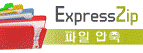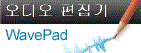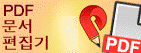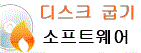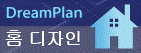화면 캡처를 사용할 시에, 사운드가 녹음이 되지 않습니다Debut에서 당신의 설정을 확인하십시오
- 도구 모음에 있는옵션 버튼을 클릭하여 옵션 을 여십시오
- 오디오 아래에 있는장치 에, 최소한 다음 중의 하나가 선택되어 있어야합니다
- 마이크로폰 - 마이크로폰에서붜 사운드를 캡처하려면 이 옵션을 선택하십시오; 드롭-다운 목록에서 올바른 장치가 선택되어있는지 확인하십시오.
- 스피커 -다른 응용 프로그램에서 제작된 사운드를 캡처하려면 이 옵션을 선택하십시오.
*이 작업의 실행이 제대로 되려면, Debut 가 당신이 이용하려는 응용 프로그램을 열기 전에 먼저 실행되어있어야 하는 점을 유의하십시오
- 마우스 클릭 - 마우스가 클릭되어있을 시에, 사운드 녹음을 하려면 이 옵션을 선택하십시오.
*시스템에서 도이도 장치가 발견되지 않더라도 사운드는 녹음이 됩니다.
- 당신의 컴퓨터에서 스트리밍 비디오로부터 사운드를 녹음하려면, 당신은 스테레오 믹스 옵션을 사용(당신의 사운드 카드가 이것을 지원한다면)해야합니다.
- 대부분의 경우, 컴퓨터에서 3.5mm짜리 메일 케이블을 사용해서 당신은 스피커 출력으로부터 라인-인포트로 연결할 수 있습니다.
- 이렇게 하면 오디오가 스피커 포트로 나가고 ,녹음될 곳의 라인인으로 다시 돌아오게 됩니다.
윈도우 7/Vista에서 웨이브-아웃 믹스 ("스테레오 믹스", "당신이 듣는 것을 녹음") 하는 방법
- 시작 메뉴에서, 제어 장치를 여십시오
- 하드웨어 및 사운드를 클릭하십시오
- Click on 사운드를 클릭하십시오
- 녹음 탭을 선택하십시오
- 그 탭의 배경에서 오른쪽 클릭하기 해서 사용 해제된 장치들 보기를 선택하십시오
- 웨이브-아웃 믹스 아이템("스테레오", "당신이 듣는 것을 녹음")을 찾으십시오
- 그것을 오른쪽 클릭하기해서 사용으로 선택하십시오
윈도우 XP에서 웨이브-아웃 믹스 ("스테레오", "당신이 듣는 것을 녹음") 을 사용으로 지정하는 방법
- 시작 메뉴에서, 제어 장치를 여십시오
- 사운드 및 오디오 장치를 클릭하십시오
- 고급 버튼Advanced Button (첫번째 버튼)을 클릭하십시오
- Click 옵션을 클릭하십시오
- 속성을 클릭하십시오
- 당신의 입력 장치(사운드카드 입력)를 선택하십시오
- 녹음 볼륨 조정을 선택하십시오
- 스테레오 믹스 볼륨 제어를 선택하십시오
- OK버튼을 클릭하십시오
- 열리는 볼륨 제어판에서 "스테레오 믹스" 음소거 버튼의 선택이 해제되어있는지 확인하십시오
위로 Debut 영상 캡쳐 프로그램 기술 지원 |